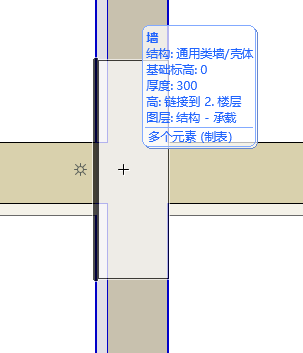
按如下步骤进行:
1。在平面图或3D窗口中,激活窗或门工具,并从图库中选择所需的窗/门对象。
2。随着您在目标墙上移动光标,您将看到洞口在其当前位置上的预览。
注意:如果您将鼠标悬停在几个墙相交的地方,点击Tab切换直到其中一个您想要的高亮显示。
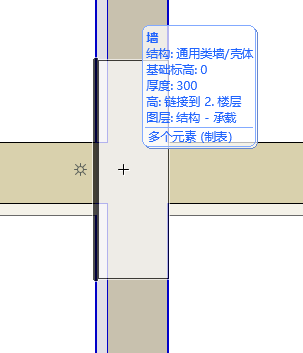
3。阳光图标和粗线表示墙的“外表面” (半槽边框一边)
切换半槽边框一边,只需要将光标移动到墙的另一边。
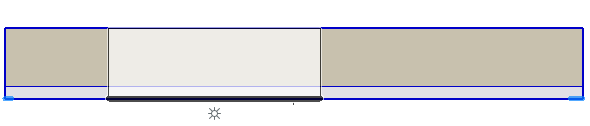

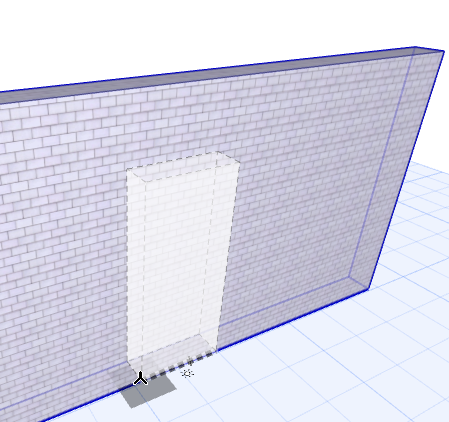
4。点击在所需的位置放置洞口。
当您将洞口放置入墙中时,您可以在飞行上切换几何方法 (使用信息框中的定位点控制项,或其快捷键。)



5。然后,您将选择 洞口方向:朝着墙的内表面或外表面,在右侧或在左侧:每种可能性都通过屏幕上的箭头显示。
–在四个位置的任何一个周围移动光标;反馈将显示当您点击时您想得到的内容。
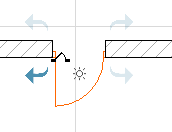
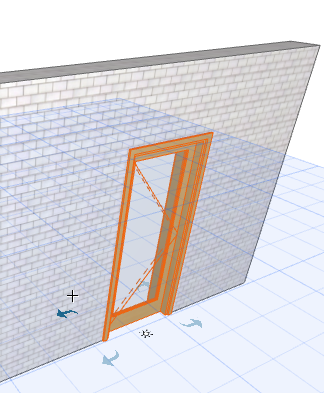
–阳光图标代表您第一次点击时选择的 半槽边框一边。现在您仍然可以修改半槽边框一边:按 Tab 来切换该洞口上半槽边框的两条边。
6。点击放置洞口。
翻转洞口方向
当框架保持在适当的位置时, 翻转 按钮 (在信息框或门/窗设置中) 从一边到另一边切换所选门/窗的洞口方向。
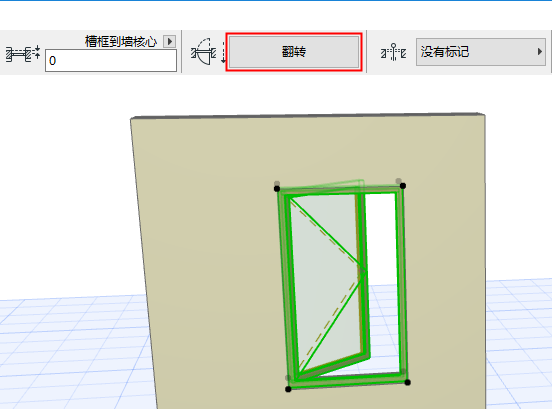
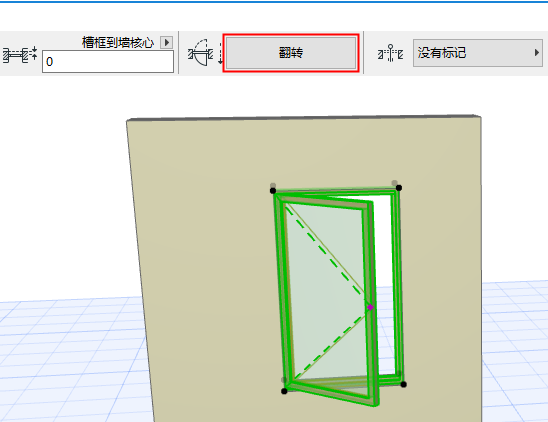
在剖面/立面/室内立面窗口中